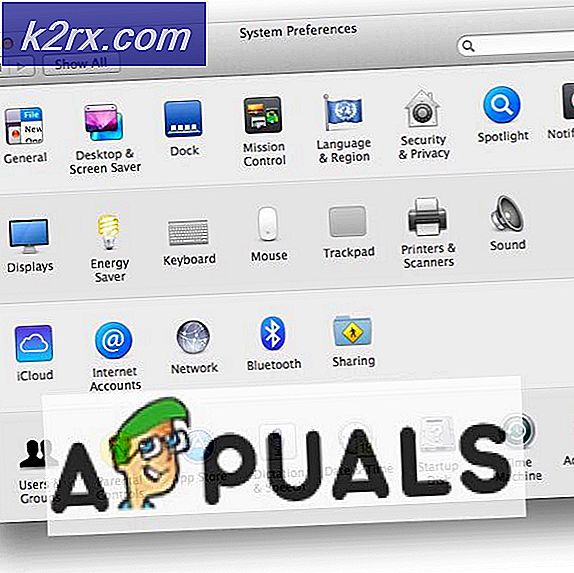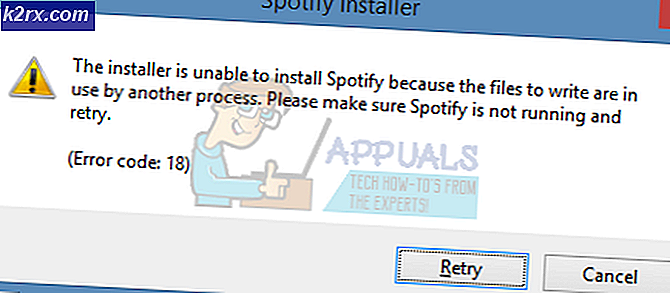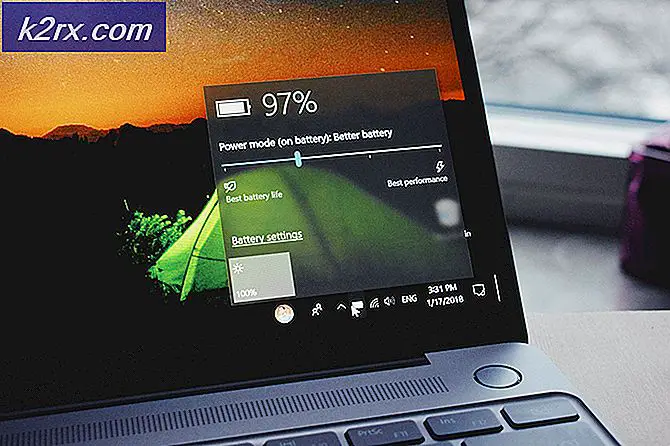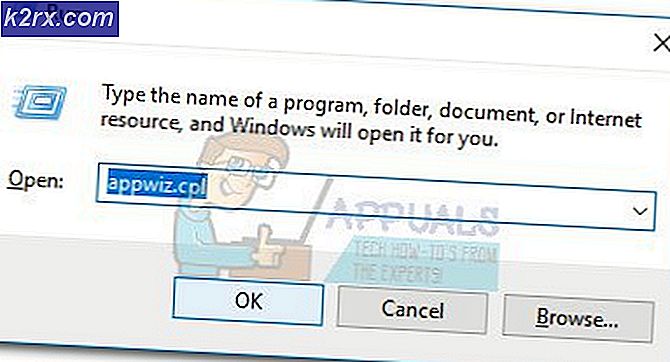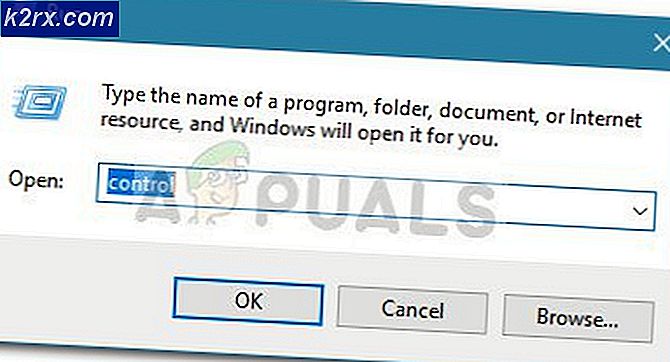Düzeltme: Mac Bağlantıları Açarken Boş Chrome Sayfasını Açıyor
Mac'iniz bir bağlantı açmaya çalışırken Chrome'da boş pencereler mi açıyor? Yalnız değilsin. Birçok Mac kullanıcısı, bu sinir bozucu hatayı, görünür bir tetikleme olmadan yaşamaya başladı.
Bu sorun ortaya çıktığında, bu sorun yalnızca, High Sierra'da Chrome'un eski bir sürümü olan (varsayılan tarayıcı olarak ayarlanmış) Mac'lerde gerçekleşir. Kullanıcılar Mail, Outlook veya iMessage içindeki bir bağlantıyı tıklamanın gerçek bağlantı yerine boş bir Chrome penceresi açtığını bildirdi. Bağlantı, URL çubuğunda hiç URL bulunmayan boş bir pencerede açılır.
Görünüşe göre sorun, Apple'ın değil, Google'ın bahçesinde bir yerde bulunuyor. Ama sorununuzu düzeltmek için buradasınız, suçu atamamak için. Bu garip davranıştan kurtulacak geçici bir düzeltme, Chrome'u (CMD + Q) kapatmak ve tekrar yeniden başlatmak ve ardından bir bağlantıyı yeniden açmayı denemek olacaktır.
Ancak kalıcı bir düzeltme arıyorsanız, aşağıdaki yöntemlerden birini uygulayın.
Yöntem 1: Chrome'u en son sürüme güncelleyin
Sonuç olarak, sorun gerçekten de Chrome'un neden olduğu bir hatadır. Chrome tarayıcınız en son sürüme güncellenmemişse, güncellemek büyük olasılıkla sorununuzu düzeltir. Google, halihazırda 62.0.3202.75 ve üstü sürümleriyle birlikte kullanıldığı bu sorun için bir hata düzeltmesi yayınladı.
Chrome tarayıcınızın sürümü 62 yaşından büyükse, hemen güncellemeniz gerekir. Bunu yapmak için Chrome'u açın ve sağ üst köşedeki üç nokta simgesini (Daha fazla) tıklayın. Oradan Google Chrome'u Güncelle'yi tıklayın.
Düğmeyi görmüyorsanız, genellikle en son sürümde olduğunuz anlamına gelir. Bunu onaylamak için üç noktalı simgeyi tıklayın, Diğer'i seçin ve ardından Google Chrome Hakkında'yı tıklayın.
PRO TIP: Sorun bilgisayarınız veya dizüstü bilgisayar / dizüstü bilgisayar ile yapılmışsa, depoları tarayabilen ve bozuk ve eksik dosyaları değiştirebilen Reimage Plus Yazılımı'nı kullanmayı denemeniz gerekir. Bu, çoğu durumda, sorunun sistem bozulmasından kaynaklandığı yerlerde çalışır. Reimage Plus'ı tıklayarak buraya tıklayarak indirebilirsiniz.Not: Chrome Hakkında sayfasına ulaştığınızda, Chrome otomatik olarak daha yeni bir sürüm olup olmadığını kontrol eder. Gerçekten eski biriyseniz, güncellemeniz istenir. Yoksa, Chrome sürümünüzü görüntüleyebilirsiniz.
Chrome sürümünüzü güncelledikten sonra, MAC'ınızı yeniden başlatın ve tekrar bir bağlantı açmayı deneyin. Sorun devam ederse, Yöntem 2'ye geçin.
Yöntem 2: MAC'nizde NVRAM'ı sıfırlama
NVRAM (kalıcı olmayan rasgele erişim belleği), Mac'inizin ayarlarla ilgili bilgileri sakladığı yerdir. Çözünürlük ve saat dilimi tercihlerini görüntülemeye ek olarak, NVRAM ayrıca tarayıcıyla ilgili ayarları da saklar.
Bazı kullanıcılar belirttiği gibi, NVRAM’ı sıfırlamak sorunu büyük ölçüde ortadan kaldıracaktır. Daha da fazlası, ilk yöntemin boşuna gitmesi durumunda. Chrome tarayıcınız hala boş sekmeler açıyorsa, Mac’te NVRAM’ı nasıl sıfırlayabilirsiniz:
Not: Mac'inizin NVRAM'ını sıfırlarsanız, ses düzeyi, ekran çözünürlüğü ve saat dilimi gibi ek ayarların fabrika durumuna sıfırlanabileceğini görebilirsiniz. Sistem Tercihi'ne eriştiğinizden emin olun ve sorunu giderdikten sonra ayarları yeniden ayarlayın.
- Mac'inizi tamamen kapatın.
- Gücü açın ve hemen Option + Command + P + R tuşlarına basılı tutun.
- Tuşları 20 saniyeden uzun tutmaya devam edin. Bu işlem sırasında MAC'ınız yeniden başlatılacak.
- İkinci bir başlangıç sesi duyduğunuzda tüm tuşları serbest bırakın.
- Kullanıcı kimlik bilgilerinizle tekrar giriş yapın.
Bu kadar! Açılış köprülerinin Chrome'da tekrar normal olarak çalışması gerekir.
PRO TIP: Sorun bilgisayarınız veya dizüstü bilgisayar / dizüstü bilgisayar ile yapılmışsa, depoları tarayabilen ve bozuk ve eksik dosyaları değiştirebilen Reimage Plus Yazılımı'nı kullanmayı denemeniz gerekir. Bu, çoğu durumda, sorunun sistem bozulmasından kaynaklandığı yerlerde çalışır. Reimage Plus'ı tıklayarak buraya tıklayarak indirebilirsiniz.